Firefox 本身已經提供不錯的工具列自訂化功能,不只可以依照個人的使用習慣來安排工具列裡按鈕的位置,如果一個工具列不夠用的話還可以再新增其它工具列來放置更多的功能鈕。不過,Firefox 只允許新建的工具列被放置在原來工具列的下面,並沒有辦法將它們放在瀏覽器的其它地方。
TotalToolbar 是一個工具列及狀態列的自訂功能增強套件,它可以讓我們在新增一個工具列之後,決定把它放在哪裡,例如瀏覽器的左、右邊或是下面…等。此外,它也提供了狀態列圖示自訂顯示功能,我們可以自己決定狀態列圖示的顯示位置,以及是否讓某個圖示顯示在狀態列上。
《TotalToolbar 套件資訊》
- 套件版本:1.4、1.6、1.7
- 相容版本:Firefox 3.0、3.5.*、3.6.*
- 檔案大小:64 KB
- 介面語言:多國語言含繁中
- 套件網頁:http://totaltoolbar.mozdev.org/
《安裝 TotalToolbar》
第一步、進入 TotalToolbar 的網頁之後,依照自己的 Firefox 版本點按安裝連結 ▼
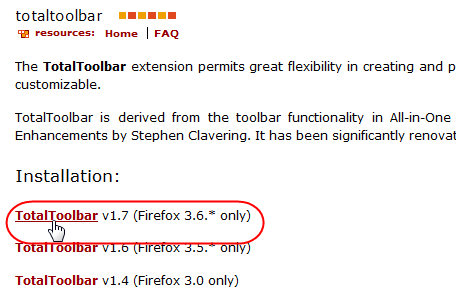
第二步、這時 Firefox 會出現一個安裝提醒列,按下【允許】▼
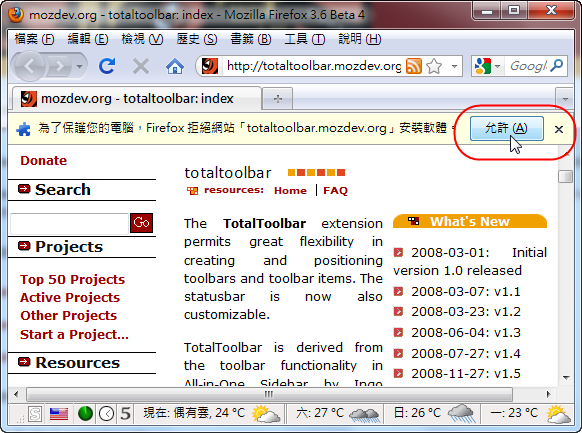
第三步、跳出安裝對話框後等待讀秒完畢,按下【立刻安裝】▼
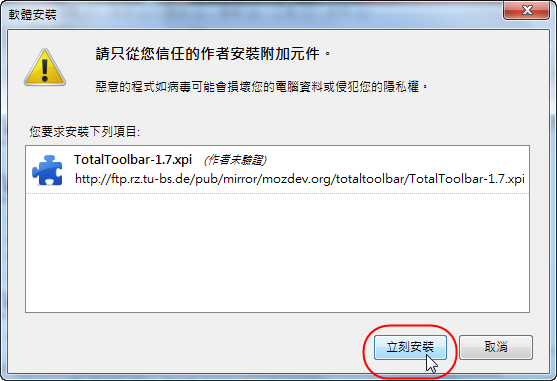
第四步、完成安裝之後按下【重新啟動 Firefox】▼
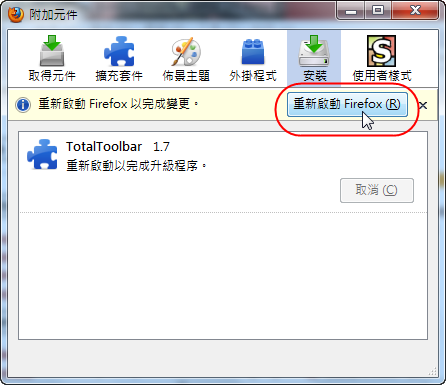
《使用 TotalToolbar》
安裝完 TotalToolbar 之後,如果在工具列上按下滑鼠右鍵時會發現多了一個「屬性」子選單,在這裡我們可以指定工具列的顯示方式 ▼
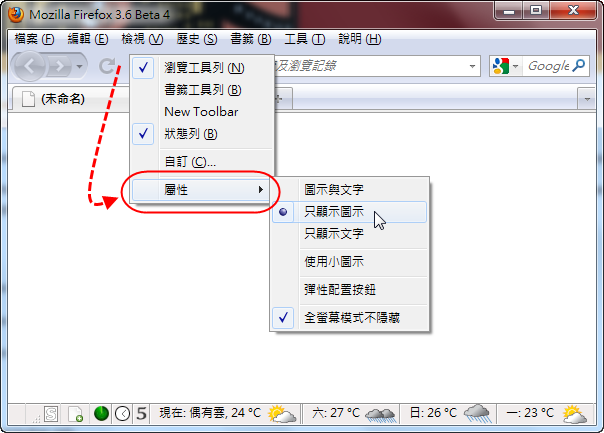
如果新增一個工具列的話(以下圖為例,新工具列名稱為 New Toolbar),我們可以為這個新的工具列決定它的顯示位置。只需在新工具列上面按下右鍵,然後在「屬性」子選單選擇要擺放的位置 ▼
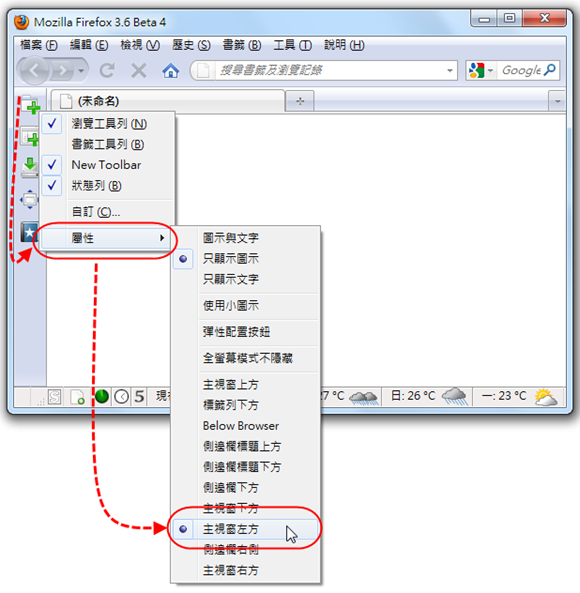
TotalToolbar 還可以讓我們自訂狀態列圖示的顯示位置,以及是否顯示/隱藏某個狀態列上的圖示。在狀態列上按下右鍵,點選【Customize Statusbar】▼
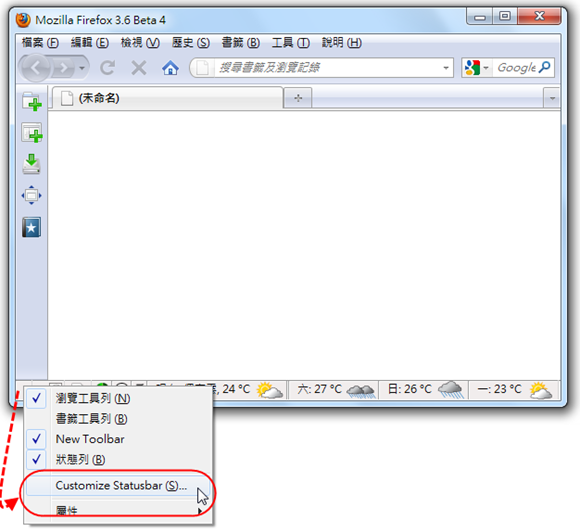
這時狀態列會被一個紅框包圍,表示我們可以自訂狀態列。只要用滑鼠拖移某一個圖示就能改變它的擺放位置,或是將圖示拖放到上面的「Customize Statusbar」對話框裡就能將該圖示隱藏起來 ▼
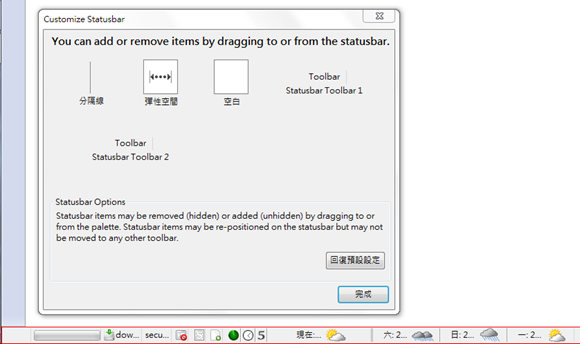
這個套件不錯,不過我已離開火狐的懷抱,移情別戀Chromium了!(誤)